很多人的电脑用着用着就出现了变慢的情况,电脑运行一旦变慢,就给日常使用带来了许多的麻烦,很多人都会因为电脑运行缓慢而心烦意乱,处理工作的时候也集中不了精神。
面对电脑运行缓慢的情况,人们需要找出原因,然后针对性的解决它,才能够让电脑运行恢复正常。
下面小编为大家介绍一些电脑运行缓慢原因及解决方法。
电脑运行缓慢原因启动项目太多。
因为有些程序是自启动项目,它随着电脑的启动,自动启动,启动后会占用系统资源从而导致windows系统运行缓慢磁盘碎片或者磁盘垃圾过多。
windows运行的过程中,会产生大量垃圾文件,同时产生大量的磁盘碎片和垃圾,如果不及时处理就会影响windows运行速度。
磁盘可用空间太小。
windows系统安装完毕,默认是将用户数据存放在系统盘的“我的文档”,还有好多用户安装的软件,默认存储是系统盘,如果用户在安装的时候对存储地方不选择的话,长久下来,系统盘空间就会越来越少。
系统盘空间小,势必会造成系统运行缓慢。
如何控制磁盘大小,这里给你一个建议就是在安装软件的时候,对软件的默认路径进行更改,不要安装在系统盘。
现在大多数杀毒软件的软件中心都具有这个功能。
防火墙或者杀毒软件设置不当。
防火墙和杀毒软件是对文件,进程等进行实时监控的软件,如果设置不当会增加系统运行负担从而造成系统运行缓慢。
系统文件损坏或者丢失。
系统文件丢失或者损坏之后,表现出来的症状就是运行缓慢,错误频出,严重时会发生死机。
电脑病毒或者木马程序。
电脑病毒或者木马程序往往会在后台悄悄运行,占用系统资源,进而造成系统运行缓慢,尤其是蠕虫病毒,和木马程序。
电脑病毒或者木马程序处理办法,就是在绿色网站下载一个杀毒软件,更新病毒库,然后对电脑进行杀毒操作。
现在的电脑杀毒软件杀毒基本都是傻瓜式的,这里就不详细说。
电脑运行缓慢解决方法第一,检查是否最近桌面上的文件或者C盘的软件又多下载了几个。
如果是,请您将不重要的删掉即可,如果都是重要的,请您将C盘和桌面的不经常用的文件移到D盘或者E盘或者其他盘均可,但就是不要全部堆积在C盘,因为C盘是系统程序运作的必经之路。
第一步:双击我的电脑,打开后,右击本地磁盘(C:),然后在打开的下拉菜单中找到属性,鼠标左键点击进去。
点击进去后在跳出的界面上面点击磁盘清理即可。
依次将其他磁盘也用同样的方法进行清理即可。
第二,打开桌面自己安装的安全卫士,或者杀毒软件,现在更多的用户用的是360安全卫士,不管您用的是什么卫士,小编以360安全卫士为例,打开后,找到最上面的第四个按钮,点击电脑清理,然后让其自动清理即可。
这样就会让电脑系统的空间释放,速度会快点。
电脑运行缓慢原因及解决方法就是这些,倘若你的电脑运行过程中很缓慢,建议可以看看是不是这些原因,然后再针对这些原因来相应的解决。
提醒大家平常要能够对电脑定期的杀毒、清理电脑上的垃圾文件,对平常不用的软件也需要定期将它们给清理掉,才能够避免电脑堆积越来越多的垃圾,拖慢了它的运行速度。
关键词: 电脑运行慢是什么原因








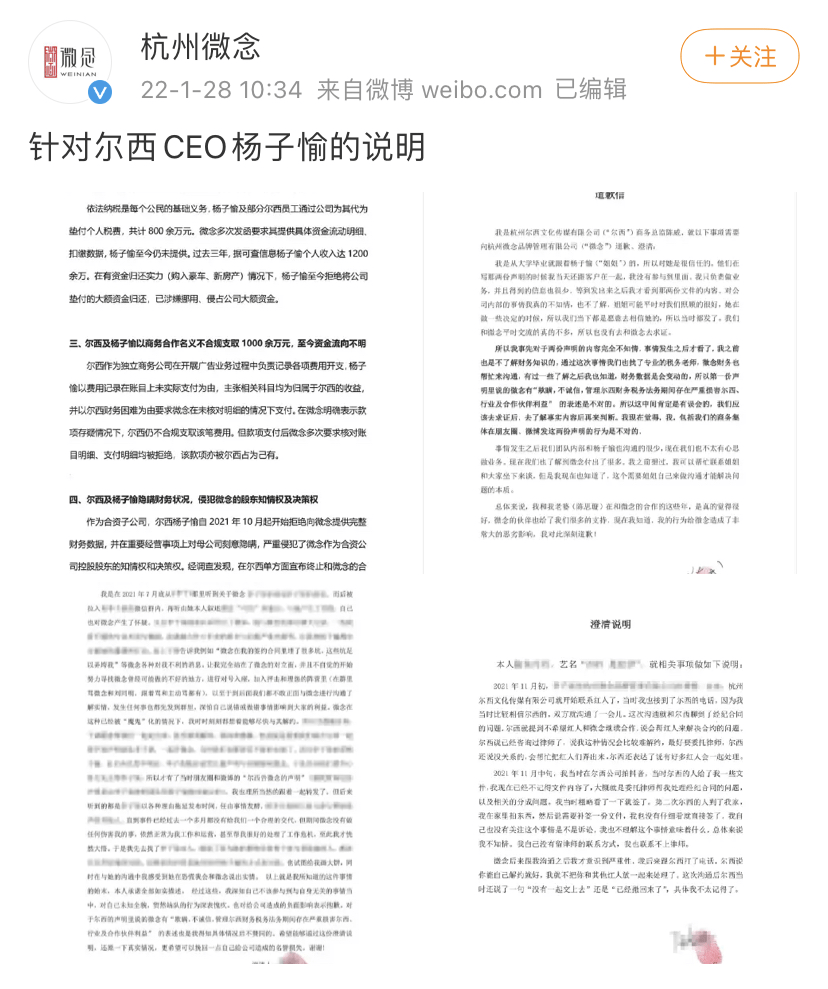
















 营业执照公示信息
营业执照公示信息